Vous pouvez créer des listes de diffusion afin de communiquer rapidement avec un ensemble de contacts.
Créer une liste de diffusion 


1. Rendez-vous dans l’onglet Communication > Discussions / Infos/sondages >  Listes de diffusion.
Listes de diffusion.
2. Cliquez sur la ligne de création, saisissez un libellé et validez avec la touche [Entrée].
3. Sélectionnez la liste créée, cliquez sur le bouton  précédant chaque ressource pour ajouter des élèves, responsables, professeurs, etc.
précédant chaque ressource pour ajouter des élèves, responsables, professeurs, etc.
4. Par défaut, la liste de diffusion est utilisable seulement par son créateur. Cliquez dans la colonne ![]() pour partager la liste avec les autres utilisateurs.
pour partager la liste avec les autres utilisateurs.
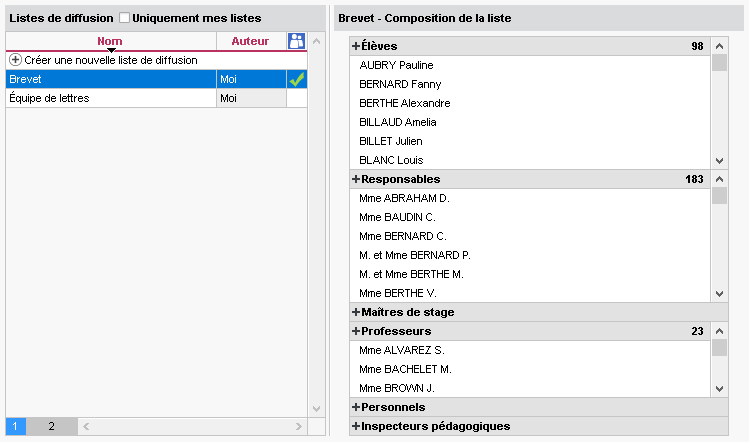
Autoriser les personnels connectés en Mode Administratif à partager une liste de diffusion 
Prérequis Il faut être connecté en SPR.
1. Rendez-vous dans le menu Fichier > Administration des utilisateurs.
2. Dans la fenêtre qui s’affiche, cliquez sur  .
.
3. Sélectionnez le groupe concerné dans la liste à gauche.
4. Sélectionnez la catégorie Communication, puis cochez Partager ses listes de diffusion.
Autoriser les professeurs / personnels connectés en Mode Vie scolaire à partager une liste de diffusion 
1. Rendez-vous dans l’onglet Ressources > Professeurs / Personnels >  Profils d’autorisations.
Profils d’autorisations.
2. Sélectionnez un profil dans la liste à gauche.
3. Dans la catégorie Communication, cochez Partager ses listes de diffusion.
Utiliser une liste de diffusion 


1. Rendez-vous dans l’onglet Communication > Discussions / Infos/sondages >  Listes de diffusion.
Listes de diffusion.
2. Sélectionnez la liste de diffusion et cliquez sur le bouton  ,
,  ou
ou  dans la barre d’outils.
dans la barre d’outils.
Remarque : vous pouvez également cliquer sur le bouton  dans la fenêtre de diffusion d’une information, d’un sondage ou d’une discussion.
dans la fenêtre de diffusion d’une information, d’un sondage ou d’une discussion.